Центр действий в Windows 10 - это центральное место, которое собирает и отображает системные уведомления и обеспечивает быстрый доступ к различным настройкам на вашем ПК.
Если он отключен, Центр действий Windows 10 не открывается и не отображается в области уведомлений Панель задач. Вы по-прежнему будете получать уведомления в обычном режиме, но не сможете просматривать их в Центре уведомлений.

Некоторые из причин, по которым Центр уведомлений не открывается в Windows 10, включают:
- Центр поддержки не включен.
- Профиль пользователя поврежден.
- Поврежденные системные файлы.
- Непонятные системные ошибки.
Эти проблемы могут дестабилизировать Windows, поэтому вам необходимо исправить проблему как можно скорее.
Как исправить: Центр действий Windows 10 не открывается
Самый быстрый способ открыть Центр поддержки - использовать значок на панели задач. 
Если эти два метода быстрого доступа не сработали, и вы безуспешно перезапустили компьютер, вот несколько вещей, которые вы можете попробовать.
Перезагрузите проводник Windows.
Щелкните правой кнопкой мыши на панели задач и выберите Диспетчер задач.
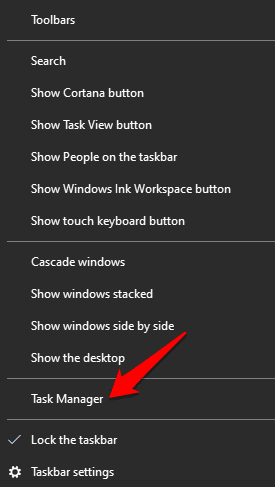
Щелкните правой кнопкой мыши explorer.exe или же Проводник Windows и выберите Закончить работу.
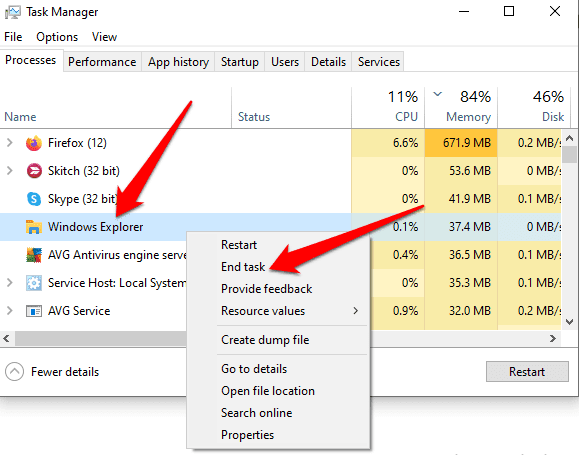
В диспетчере задач коснитесь Файл -> Запустить новую задачу.
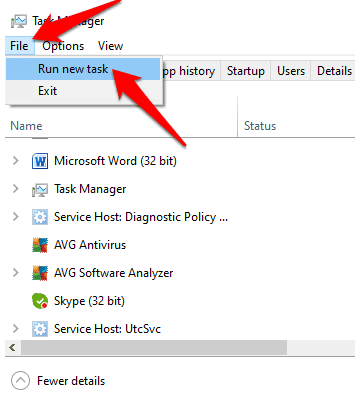
Тип explorer.exe , Нажмите Ok Чтобы перезапустить проводник Windows и выйти из диспетчера задач.
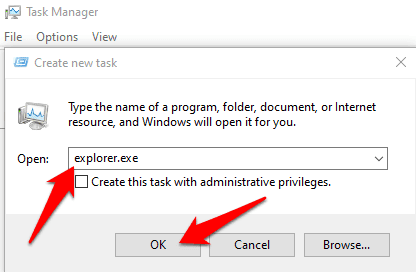
Выполните очистку диска
Когда в Windows 10 не хватает места на диске и памяти, операционная система может значительно замедлиться, поскольку важные процессы, такие как Центр уведомлений, не открываются. приведет Очистка диска Это удалит временные файлы, из-за которых Центр поддержки Windows 10 может не открываться, и освободит место на жестком диске.
Чтобы удалить временные файлы, введите cleanmgr.exe в поле поиска и выберите Очистка диска Из результатов поиска.
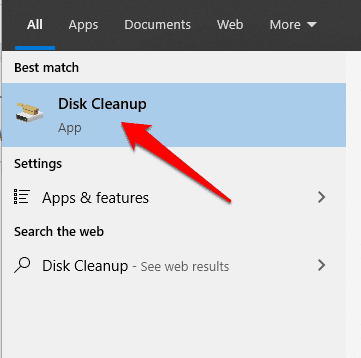
Выберите тип файлов, которые вы хотите удалить, в разделе Файлы для удаления и коснитесь Ok.
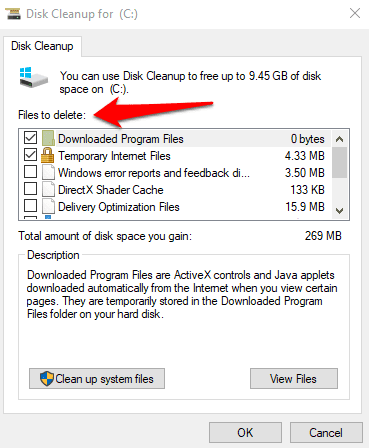
Чтобы освободить больше места, коснитесь Очистить системные файлы В Disk Cleanup выберите файлы, которые вы хотите удалить, затем нажмитеOk».

После завершения очистки системы окно закроется автоматически. Перезагрузите компьютер, чтобы полностью удалить файлы, и проверьте, открывается ли Центр поддержки как обычно.
Активировать Центр поддержки
Иногда Центр уведомлений не открывается в Windows 10, потому что он не включен в системе.
Чтобы включить Центр поддержки, я щелкаю правой кнопкой мыши на панели задач и выбираю Параметры панели задач. В области уведомлений коснитесь Включите или выключите системные значки.
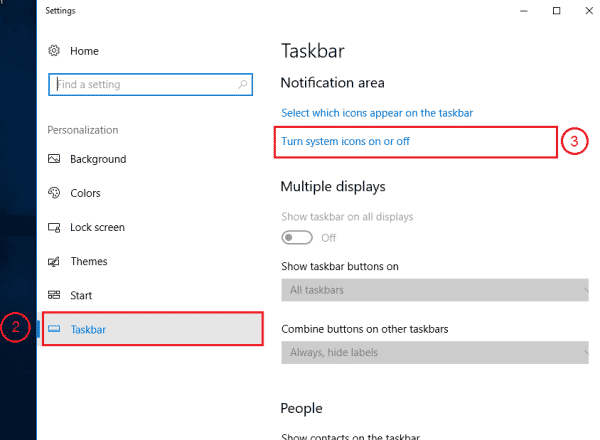
или вы можете написать Включите системные иконки включения или выключения в строке поиска и коснитесь соответствующая запись.
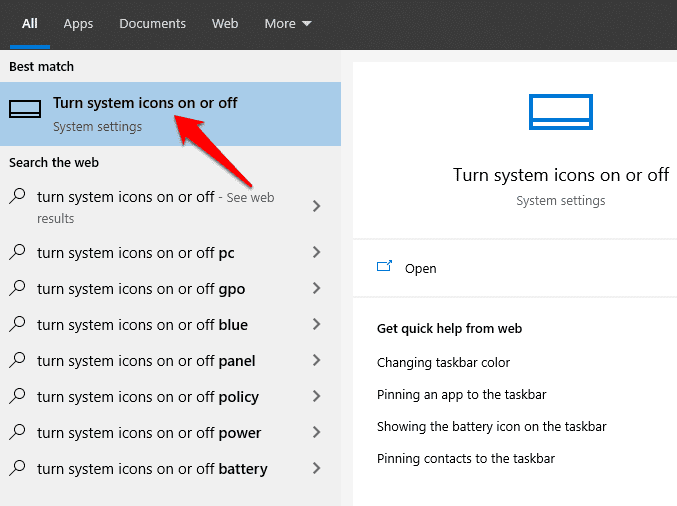
Щелкните, чтобы запустить Центр поддержки, затем проверьте, нормально ли открывается Центр поддержки.
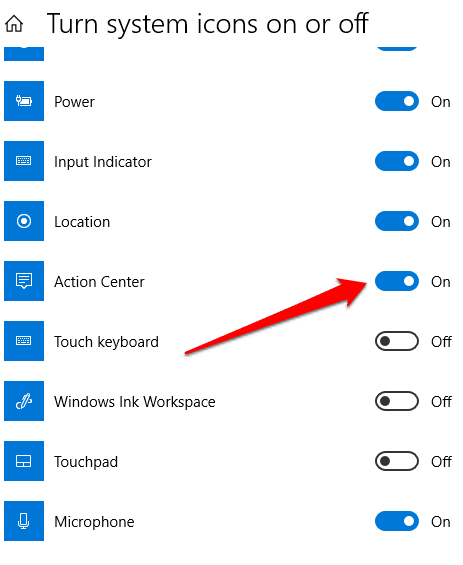
Очистка жесткого диска
иметь тенденцию Временные файлы Несущественные и поврежденные могут повлиять на ваш компьютер и вызвать проблемы с Windows 10. Очистка жесткого диска путем выполнения сканирования SFC и DISM При проверке и восстановлении поврежденных системных файлов.
Щелкните правой кнопкой мыши на панели задач и выберите Диспетчер задач. Нажмите Файл -> Запустить новую задачу. записывать CMD и установите флажок Создайте эту задачу с правами администратора.
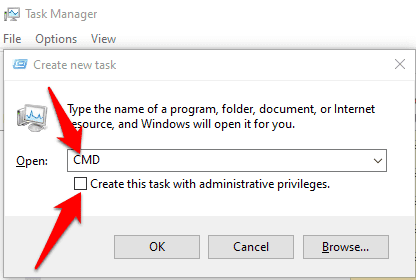
В окне командной строки введите следующие команды одну за другой и нажмите Enter После каждого заказа:
dism /online /cleanup-image /restorehealth
sfc /scannow
powershell
Get-AppXPackage -AllUsers |Where-Object {$_.InstallLocation -like “*SystemApps*”} | Foreach {Add-AppxPackage -DisableDevelopmentMode -Register “$($_.InstallLocation)\AppXManifest.xml”} Закройте окно командной строки, перезагрузите компьютер и проверьте, можете ли вы открыть Центр поддержки.
Создать новую учетную запись пользователя
Поврежденный профиль пользователя может привести к тому, что Центр действий Windows 10. Чтобы решить эту проблему, создайте новую учетную запись пользователя и проверьте, сохраняется ли проблема.
Нажмите Меню Пуск -> Настройки -> Учетные записи.
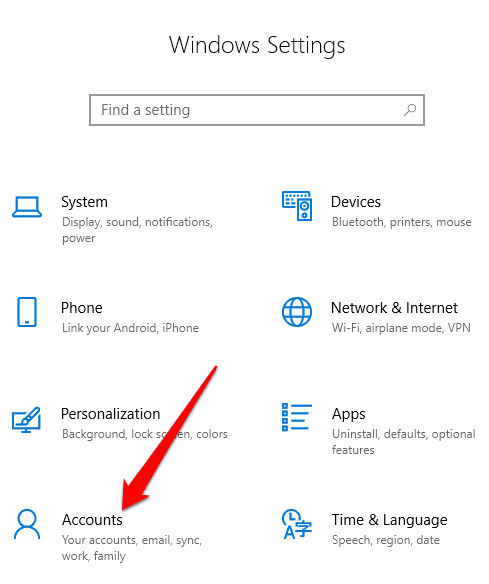
Нажмите Семья и другие пользователи.
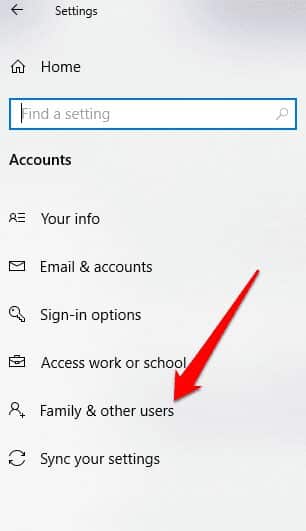
Далее коснитесь Добавить еще одного человека на этот компьютер В разделе «Другие пользователи».
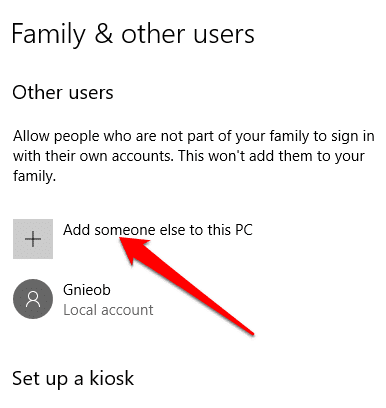
Выберите способ входа пользователя в систему и коснитесь У меня нет данных для входа для этого человека.
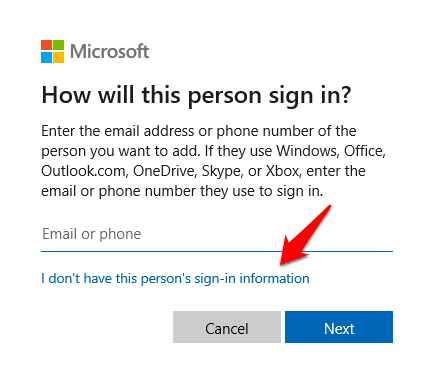
Нажмите Добавить пользователя без учетной записи Microsoft , введите имя новой учетной записи и дайте необходимые разрешения. Нажмите "окончаниеи проверьте, запущен ли Центр поддержки в новом профиле пользователя.
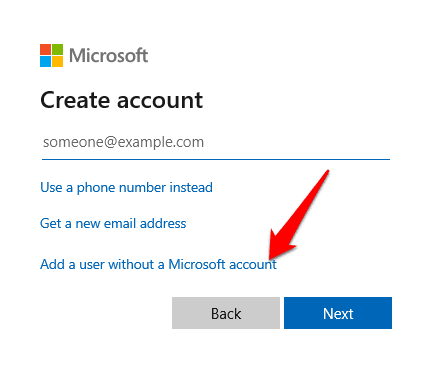
Введите имя пользователя и пароль для учетной записи. Войдите в систему с новым профилем пользователя и убедитесь, что Центр поддержки открыт.
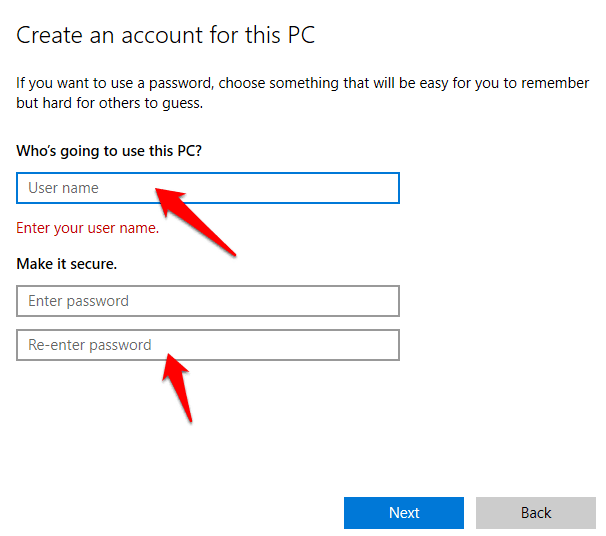
Перерегистрация центра поддержки
Если по какой-либо причине Центр действий Windows 10 поврежден, вы можете повторно зарегистрировать его с помощью Windows PowerShell и восстановить его до рабочего состояния. Вот как.
Щелкните правой кнопкой мыши Меню Пуск -> Windows PowerShell (администратор).
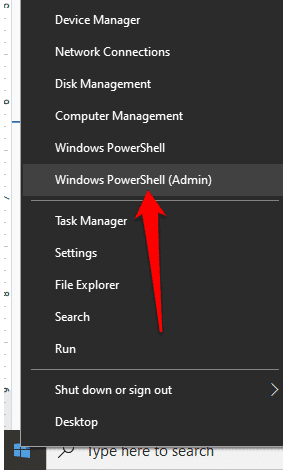
Введите следующую команду и нажмите Enter Для его реализации:
Get-AppxPackage | % { Add-AppxPackage -DisableDevelopmentMode -Register “$($_.InstallLocation)\AppxManifest.xml” -verbose } 
Проверьте, не открывается ли Центр поддержки после выполнения команды.
Редактировать реестр Windows
Если Центр поддержки Windows 10 не открывается или не отображается на вашем компьютере, проверьте, не препятствует ли значение реестра появлению Центра поддержки.
Щелкните правой кнопкой мыши Меню "Пуск" -> Диалоговое окно "Выполнить" И введите regedit , чтобы открыть редактор реестра.
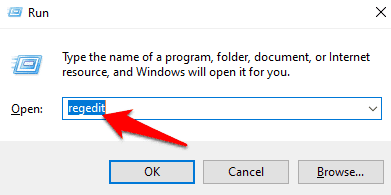
В редакторе реестра перейдите по этому пути:
HKEY _ CURRENT _ USER\SOFTWARE\Policies\Microsoft\Windows\Explorer
и измените значение отключить уведомления От 1 до 0. Перезагрузите компьютер и проверьте, появляется ли Центр поддержки и его можно открыть.
Переименуйте файл UsrClass
UsrClass файл - это файл .DAT Он хранит информацию ShellBag для рабочего стола. ShellBag состоит из разделов реестра (по отношению к проводнику Windows), которые содержат сведения о папке, такие как размер, значок и положение, чтобы помочь идентифицировать действия пользователя.
Кроме того, в файле usrclass.dat хранятся удаленные и локальные папки, файлы ZIP, виртуальные папки и личные папки Windows.
Если вы удалите файл UsrClass из системы, такие вещи, как параметры поиска, рабочий стол, меню «Пуск», кнопка громкости и календарь, работать не будут.
Однако вы можете переименовать файл usrclass.dat, перезагрузить компьютер, чтобы восстановить его, а затем переименовать файл, чтобы все функции, включая Центр поддержки, работали по умолчанию.
Щелкните правой кнопкой мыши Меню "Пуск" -> Диалоговое окно "Выполнить" И введите localappdata% \ Microsoft \ Windows.
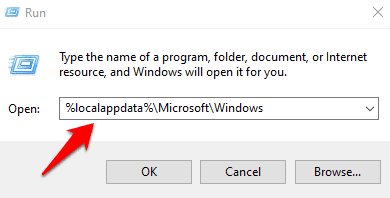
Найдите файл usrclass.dat, переименуйте его в usrclass.old.dat и перезагрузите компьютер.
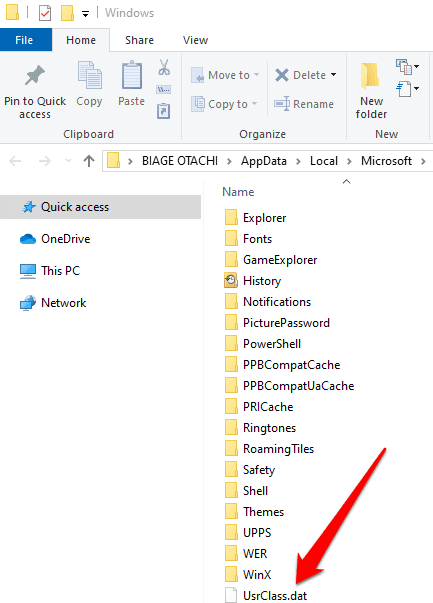
Центр обновления Windows
Некоторые пользователи жаловались, что Центр действий Windows 10 перестает работать или открываться после обновления Windows. Если на вашем компьютере есть ожидающее обновление, вы можете попробовать установить его и посмотреть, откроется ли Центр поддержки после перезагрузки компьютера.
Чтобы обновить Windows, нажмите Меню Пуск -> Настройки -> Обновление и безопасность.
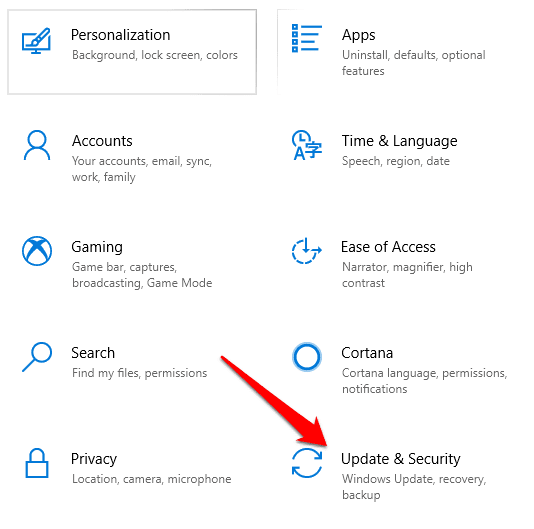
Нажмите Проверить обновления рядом с Центром обновления Windows и установите все ожидающие обновления.
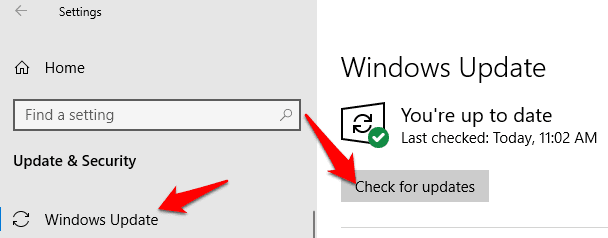
После установки обновлений перезагрузите компьютер и посмотрите, не открыт ли Центр поддержки.
Выполните восстановление системы
помогает »восстановление системыПри устранении неполадок определенных типов проблем, таких как установка драйвера, который дестабилизирует компьютер или повреждает файлы при удалении. Параметр восстановления помогает отменить повреждение, вызванное обновлениями Windows или мошенническим приложением.
Чтобы выполнить восстановление системы, вы должны убедиться, что вы создали точку восстановления до того, как Центр поддержки перестал открываться. записывать точки восстановления в поле поиска и выберите Создать точку восстановления.
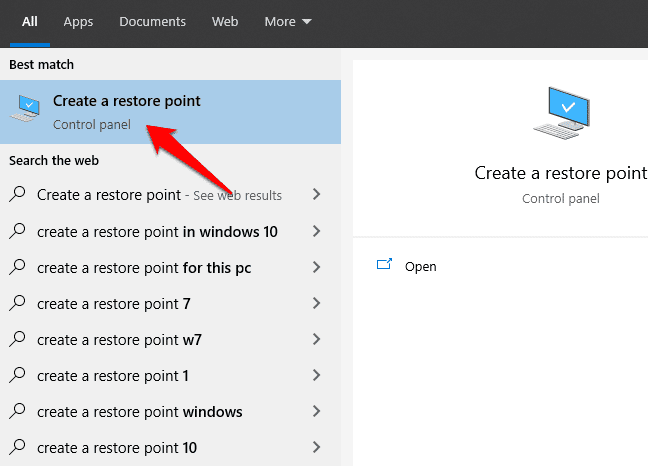
Нажмите построить На вкладке "Защита системы".
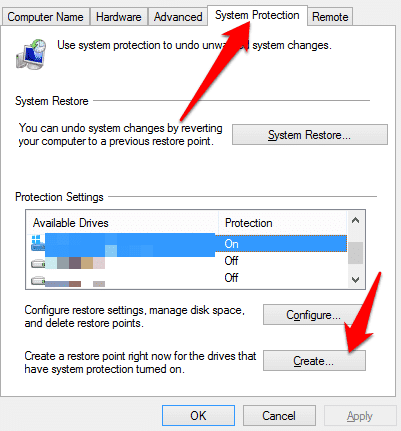
Напишите описание, например Восстановление Центра поддержки , который поможет вам вспомнить, почему была создана точка восстановления, затем коснитесь построить. Нажмите «Закрыть» после создания точки восстановления.
Затем восстановите систему до предыдущей точки восстановления. Для этого вернитесь на вкладку Защита системы и коснитесь Восстановление системы -> Далее.
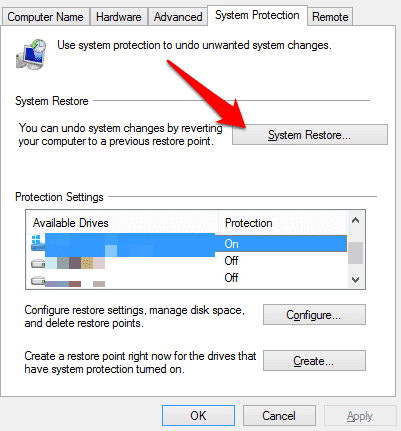
В новом окне будут показаны доступные точки восстановления. Выберите Показать дополнительные точки восстановления, если вы не видите точку восстановления, созданную вами или созданную до сбоя Центра уведомлений.
Щелкните созданную точку восстановления, затем щелкните Найти уязвимые приложения, чтобы узнать, какие приложения будут затронуты, до начала процесса восстановления. Когда вы будете готовы к восстановлению, коснитесь точки восстановления, которую хотите использовать, и коснитесь следующий.
Подтвердите восстановление и нажмите «окончание. Нажмите "Дачтобы начать процесс. Ваш компьютер перезагрузится, чтобы начать процесс восстановления системы, и как только это будет сделано, проверьте, нормально ли открывается Центр поддержки.
Снова перезапустите Центр действий в Windows 10.
Помогло ли какое-либо из этих решений решить проблему с не открытием Центра действий Windows 10? Поделитесь с нами, комментируя.







